
苹果iOS系统修复工具iToolab FixGo for Mac v3.3.0 中文免费版 附使用教程
- 大小:11.05MB
- 分类:系统优化
- 环境:Mac
- 更新:2023-10-09
热门排行
简介

使用iPhone系统手机的朋友都知道,在iOS系统更新后,很多手机会出现卡顿、白屏等问题,一般大家要想修复此功能,要么是关机,要么等待iOS系统的下次更新,现在不需要了,只需要使用iToolab FixGo即可完美修复iOS系统中的问题。
iToolab FixGo for Mac是一款专业的iPhone系统修复工具,它可以像专业人士一样在家中修复iPhone问题。修复了200多个iOS卡住的问题,包括iPhone卡在黑屏,Apple徽标,白屏等问题,而没有数据丢失。该软件可以有效解决iPhone在更新后卡在苹果徽标上、更新后不会打开、无法安装更新、无法验证更新、无法检查更新、卡在准备更新等多种问题,只需单击几下即可解决iPhone / iPad的问题,一键单击免费进入/退出恢复模式。
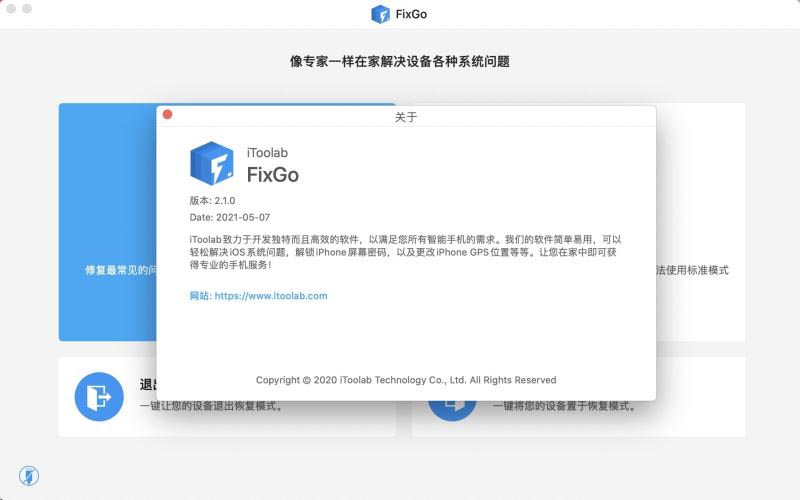
软件介绍
iToolab FixGo软件使用非常简单,无需技术专长,任何人都可以快速使用FixGo通过几个简单的步骤修复iOS,首先根据个人需要选择一种模式,主要分为标准模式以及高级模式,其中标准模式可以解决各种最常见的系统问题,而高级模式有助于解决更严重的iOS问题,并将清除所有数据,所以用户得看清楚再进行选择;然后下载固件,最后将设备还原到正常状态即可。当你的设备无法正常工作时,就可以使用iToolab FixGo这款软件,像专业人士一样在家解决iPhone问题。
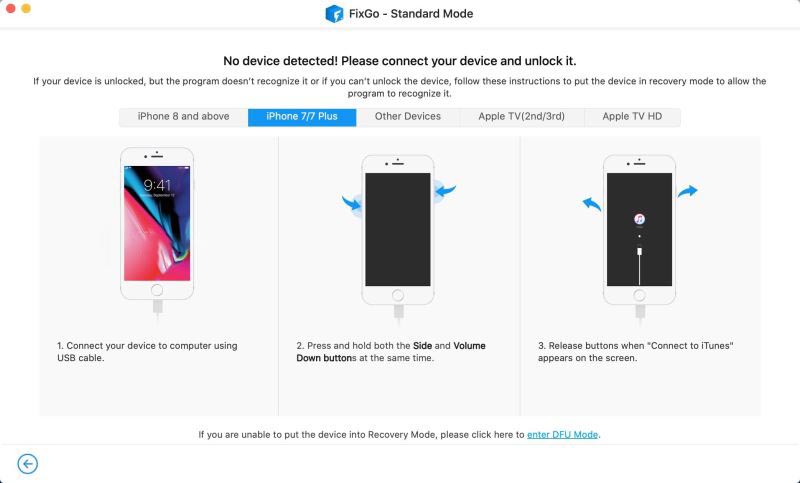
主要功能
修复200多个iOS卡住的问题而不会丢失数据
修复了200多个iOS卡住的问题,包括一个卡在空白屏幕上的iPhone,苹果徽标,白屏等,而不会丢失数据。
•恢复模式
•旋转的圆圈
•苹果Logo
•白屏
•黑屏
•不能接通
•启动循环
•冷冻
•恢复故障
•更新失败
•Apple TV的问题
•iPadOS问题
软件功能
1、修复200多个iOS卡住的问题而不会丢失数据
修复了200多个iOS卡住的问题,包括iPhone卡在黑屏,Apple徽标,白屏等问题,而没有数据丢失。
2、iOS 14的救生程序更新问题
更新后您的iPhone是否卡住了,或者更新后设备突然停止正常工作?可以修复所有iOS 14问题,而不会丢失设备上的任何数据或需要任何技术技能。
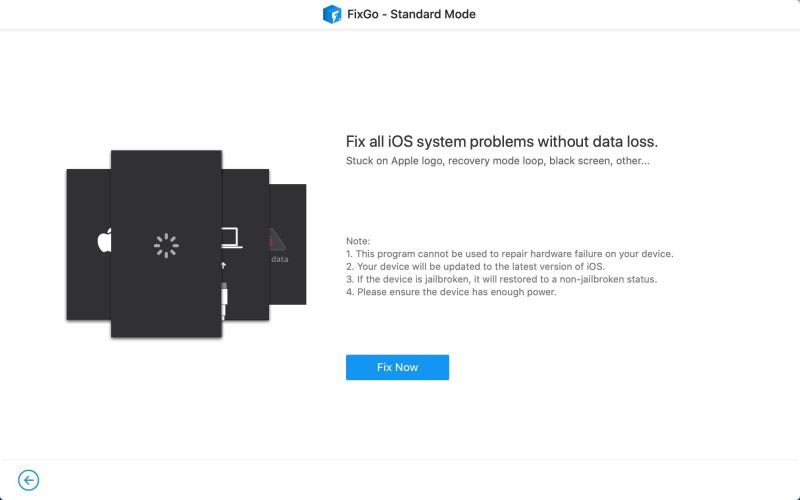
3、一键进入和退出恢复模式
该软件允许您无需按任何按钮即可将任何iOS设备置于恢复模式。您的iPhone / iPad处于恢复模式吗?只需单击一下即可使其退出恢复模式。
4、降级iOS而没有iTunes和数据丢失
使用iTunes降级iOS是一项耗时且令人沮丧的体验。使用FixGo,您可以避免所有麻烦,并且可以很容易地将iOS降级而不会丢失数据。
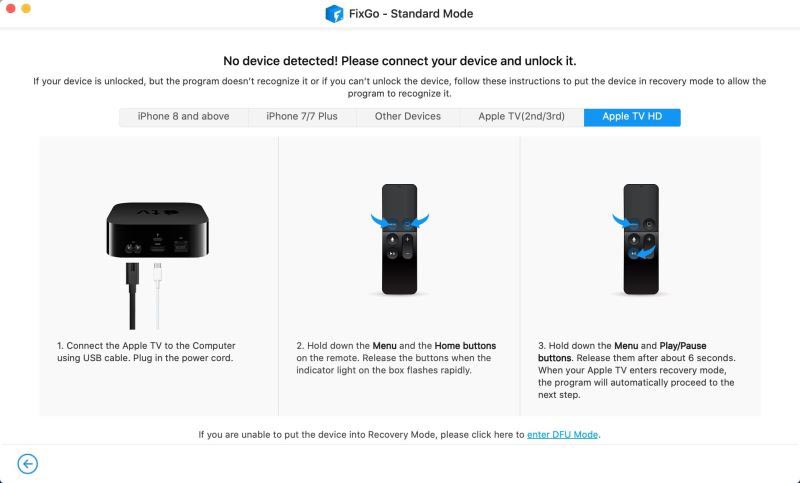
5、修复200多个iTunes错误
尝试备份,还原或更新设备时,iTunes是否显示错误3196,错误9或错误4013?可以修复这些以及200多个iTunes错误,而不会影响您的数据。
6、轻松排除和修复Apple TV tvOS问题
您的Apple TV是否卡在Apple徽标,恢复模式和飞行模式下?可以轻松修复tvOS系统并解决影响Apple TV的大多数问题,而不会丢失数据。
使用教程
第一部分:在标准模式下修复iOS问题
从主页的选项中选择“标准模式”。
步骤1:将设备连接到计算机
使用设备的避雷线将故障的iOS设备连接到计算机,然后单击“立即修复”以开始。
如果程序无法检测到设备,FixGo将建议您将设备置于恢复模式并指导您如何进行操作。
如果即使在恢复模式下仍未检测到设备,则需要单击“进入DFU模式”以将设备置于DFU模式。
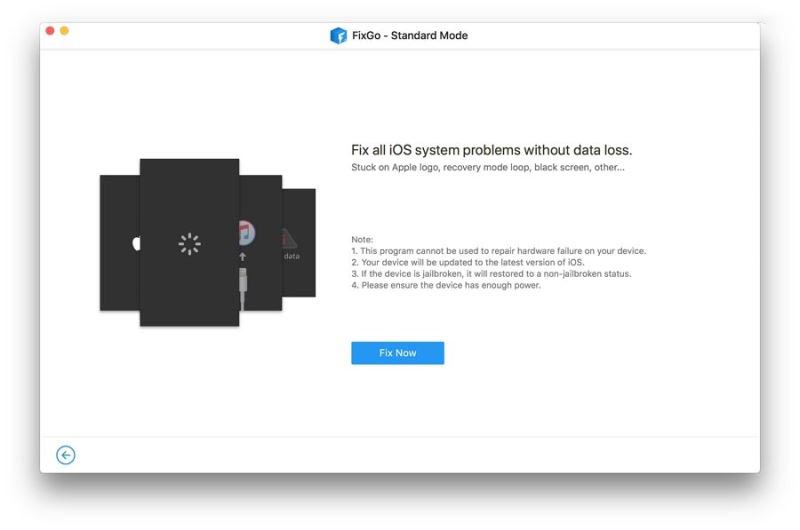
步骤2:下载固件包
为了修复设备,程序需要在设备上安装最新的固件。单击“浏览”以选择固件的路径,然后单击“下载”以开始为设备下载最新的iOS固件。
注意:固件文件通常很大,因此此过程可能需要一些时间才能完成。稳定的互联网连接将大大加快该过程。
如果您已将固件包下载到计算机,只需单击“选择”即可手动导入固件。
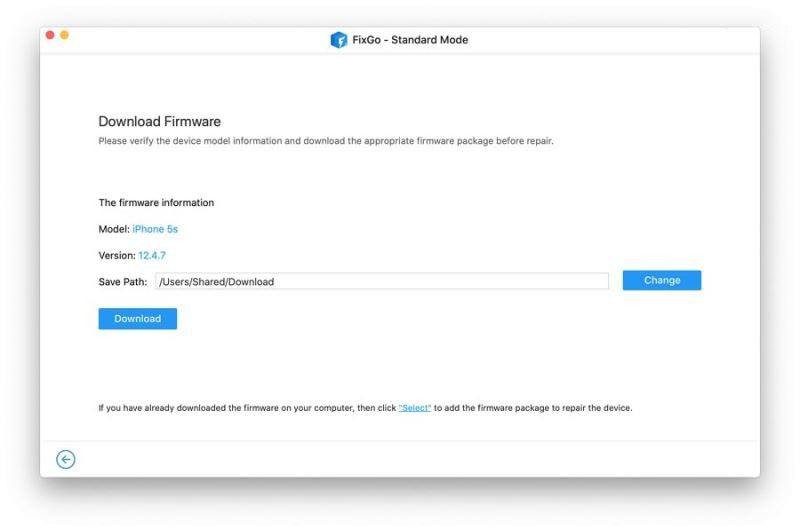
步骤3:解决系统问题
将固件下载到计算机后,现在就可以开始修复设备了。只需单击“立即修复”,FixGo将立即开始修复设备。
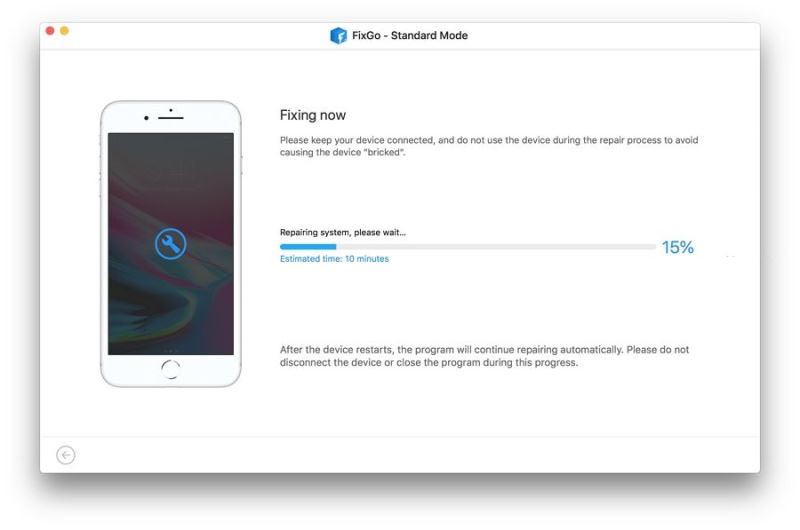
第二部分:修复高级模式下的系统问题
如果标准模式无法解决iOS / tvOS问题,则可以尝试使用高级模式。请记住,尽管高级模式下的修复过程与标准模式下的修复过程相同,但设备将被完全删除。
步骤1:将设备连接到计算机
首先,在主页中选择“高级模式”,然后单击“立即修复”以开始该过程。
使用避雷线将设备连接到计算机。程序应检测到设备。如果不是,它将指导您如何将设备置于恢复模式。
如果即使在恢复模式下仍无法识别该设备,请单击“进入DFU模式”以将其置于DFU模式。
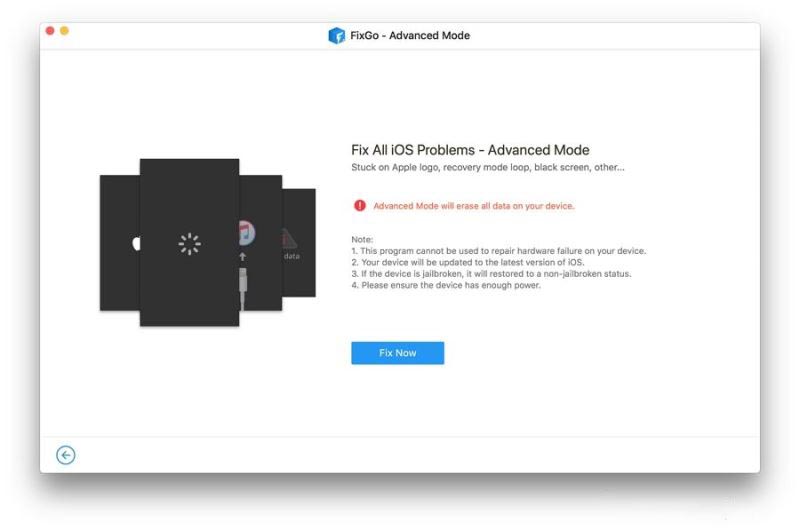
步骤2:下载固件
下一步将是下载设备的最新固件。您可以单击“浏览”以选择固件的路径,然后单击“下载”以开始下载固件。
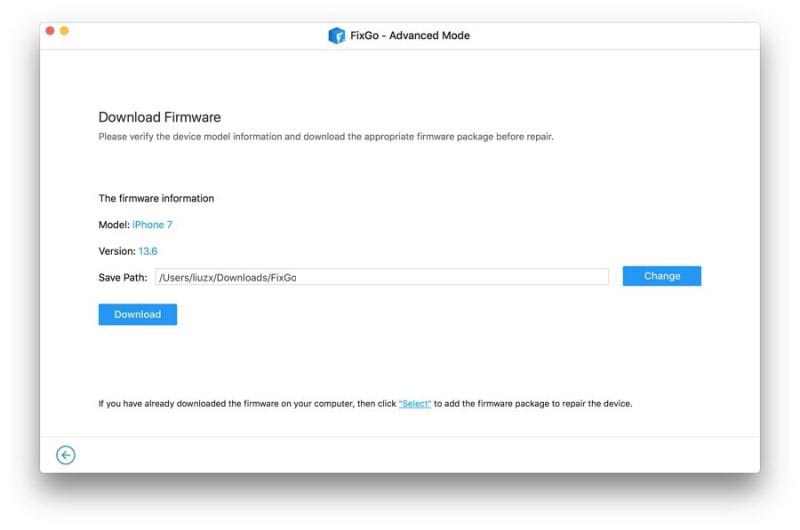
步骤3:解决系统问题
固件下载完成后,单击“开始修复”以开始重置设备。高级模式将对设备进行更彻底和更深入的修复。

第三部分:如何进入恢复模式
有时可能很难将设备置于恢复模式,尤其是当主页按钮无法正常工作时。幸运的是,FixGo使您只需单击一下即可轻松将设备置于恢复模式。只需在主页中选择“进入/退出恢复模式”选项即可开始。
步骤1:将设备连接到计算机
使用USB电缆将设备连接到计算机,然后在设备屏幕上弹出消息时点击“信任”。单击“进入恢复模式”开始该过程。
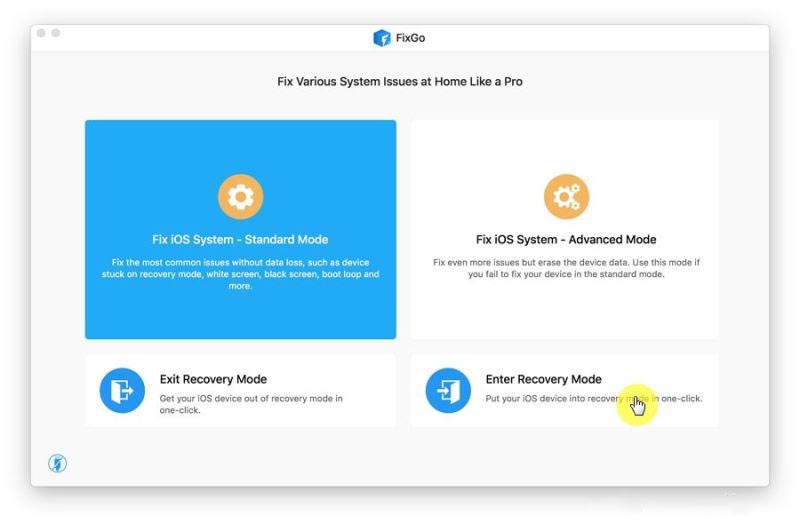
步骤2:成功进入恢复模式
您的设备将在不到一分钟的时间内进入恢复模式,并且您应该在设备的屏幕上看到“连接到iTunes”徽标。
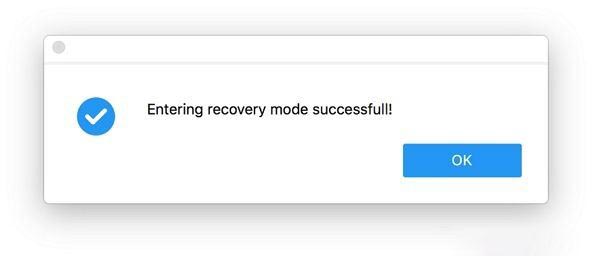
第四部分:如何退出恢复模式
如您所知,通常在软件更新,还原或未按计划进行的越狱之后,iOS设备通常会陷入“恢复模式”。使用FixGo,您可以非常轻松地在iPhone,iPad或iPod上轻松退出恢复操作,而不会丢失设备上的任何数据。
步骤1:将设备连接到计算机
使用USB电缆将iOS设备连接到计算机。如果设备上弹出消息,请单击“信任”。单击“退出恢复模式”以退出设备或恢复模式。
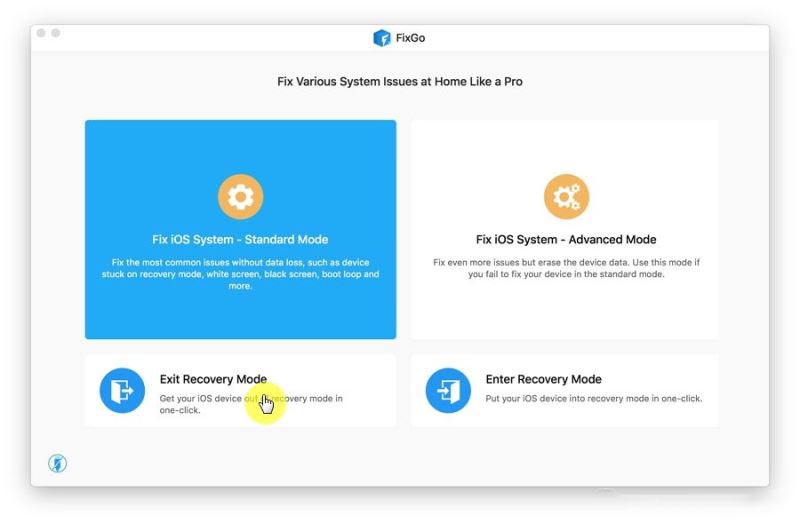
步骤2:成功退出恢复模式
设备将重新启动,一分钟后,iOS设备将以正常模式重新启动。
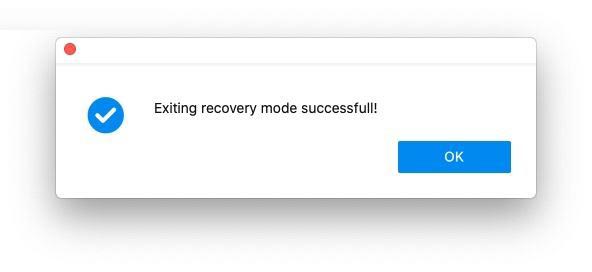
支持设备
支持的iOS版本:iOS 7.0及更高版本
苹果手机
iPhone 12 Pro(Max),iPhone 12 mini,iPhone 12,iPhone 11 Pro Max,iPhone 11 Pro,iPhone 11,iPhone XR,iPhone XS(Max),iPhone XS,iPhone X,iPhone 8 Plus,iPhone 8,iPhone 7红色,iPhone 7 Plus,iPhone 7,iPhone SE,iPhone 6s Plus,iPhone 6s,iPhone 6 Plus,iPhone 6,iPhone 5s,iPhone 5c,iPhone 5,iPhone 4s,iPhone 4,iPhone 3GS,iPhone 3G
iPad
所有型号的iPad Air,iPad mini,iPad Pro和iPad
iPod
iPod touch 7,iPod touch 6,iPod touch 5,iPod touch 4,iPod touch 3,iPod touch 2,iPod touch 1
苹果电视
Apple TV HD,Apple TV第三代,Apple TV第二代
安装教程
在脚本之家下载后,直接安装软件即可。此版本以集成文件,下载安装即可免费使用全部功能。本软件测试环境10.15.7系统!
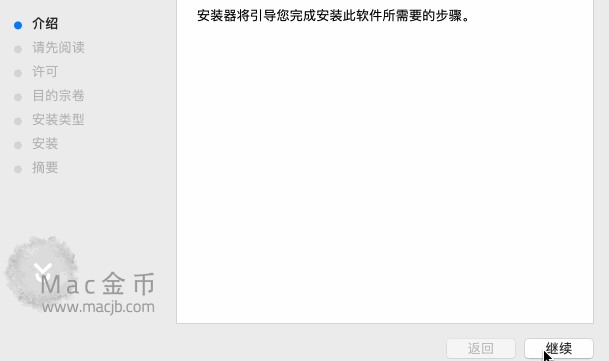
Mac软件无法安装解决办法
MacOS 10.15 系统下,如提示“无法启动”,请在系统偏好设置-安全性与隐私-选择【仍要打开】,即可使用。

macOS Catalina (macOS 10.15) 已损坏无法打开解决办法:
打开终端(屏幕下方“小火箭”——“其他”——打开“终端”),在终端中粘贴下面命令:
sudo xattr -r -d com.apple.quarantine ,然后输入个空格,再将应用程序目录中的软件拖拽到命令后面,按回车后输入自己电脑密码执行,比如需要打开sketch应用的命令是:
sudo xattr -r -d com.apple.quarantine /Applications/sketch.app/
对于下载了应用,显示“打不开或者显示应用已损坏的情况”的用户,可以参考一下这里的解决办法《Mac打开应用提示已损坏怎么办 Mac安装软件时提示已损坏怎么办》。10.12系统之后的新的Mac系统对来自非Mac App Store中的应用做了限制,所以才会出现“应用已损坏或打不开的”情况。
用户如果下载软件后(请确保已下载完的.dmg文件是完整的,不然打开文件的时候也会出现文件损坏无法打开),在打开.dmg文件的时候提示“来自不受信用的开发者”而打不开软件的,请在“系统偏好设置—安全性与隐私—通用—允许从以下位置下载的应用”选择“任何来源”即可。新系统OS X 10.13及以上的用户打开“任何来源”请参照《macOS 10.13允许任何来源没有了怎么办 macOS 10.13允许任何来源没了怎么开启》













 chrome下载
chrome下载 知乎下载
知乎下载 Kimi下载
Kimi下载 微信下载
微信下载 天猫下载
天猫下载 百度地图下载
百度地图下载 携程下载
携程下载 QQ音乐下载
QQ音乐下载